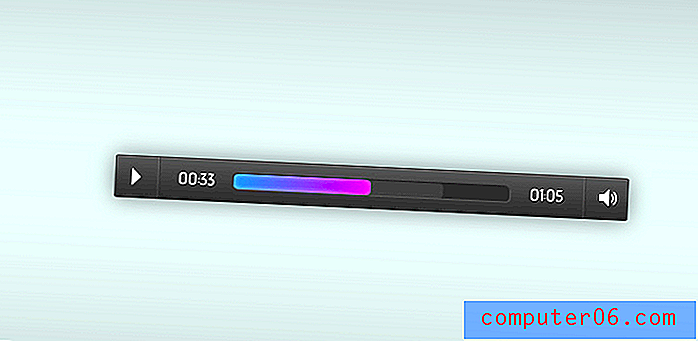Come abilitare l'opzione Speak Selection su un iPhone 7
Ci sono alcune funzionalità e impostazioni sul tuo iPhone che ti consentono di ascoltare una versione parlata del testo che è attualmente visualizzato sullo schermo. Una di queste funzioni è denominata "Pronuncia selezione" che fornisce un'opzione in cui si tocca e si tiene premuto su una selezione, quindi si tocca un pulsante "Pronuncia". La selezione viene quindi letta.
Tuttavia, questa impostazione non è sempre attivata per impostazione predefinita, quindi potresti essere alla ricerca di un modo per abilitarla se non è attualmente attiva. I passaggi seguenti ti mostreranno come attivare la funzione Speak Selection sul tuo iPhone in iOS 10.
Come attivare l'impostazione "Pronuncia selezione" dell'iPhone
I passaggi di questo articolo sono stati eseguiti su un iPhone 7 Plus, in iOS 10.2. Funzionerà anche con altri modelli di iPhone che utilizzano la stessa versione di iOS.
Passaggio 1: apri il menu Impostazioni .

Passaggio 2: scorrere verso il basso e toccare l'opzione Generale .
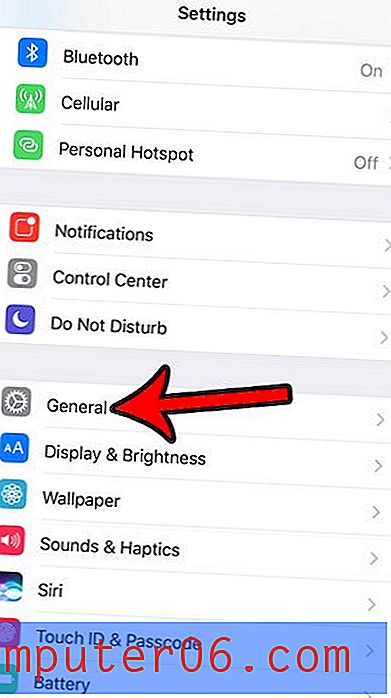
Passaggio 3: tocca l'opzione Accessibilità nella parte inferiore dello schermo.
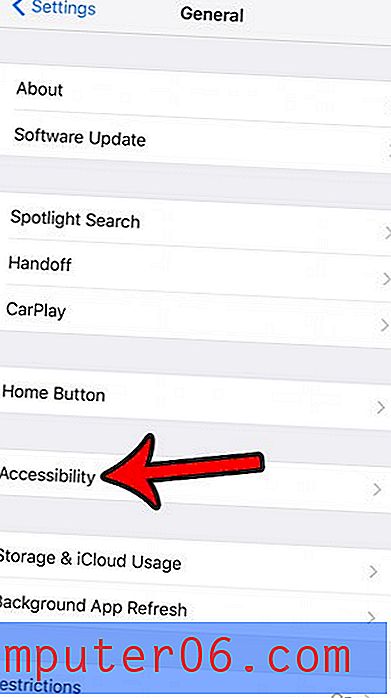
Passaggio 4: tocca il pulsante Voce nella sezione Visione del menu.
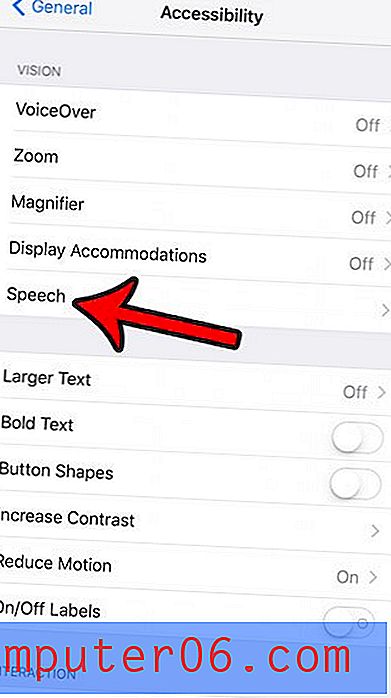
Passaggio 5: tocca il pulsante a destra di Pronuncia selezione per attivarlo.
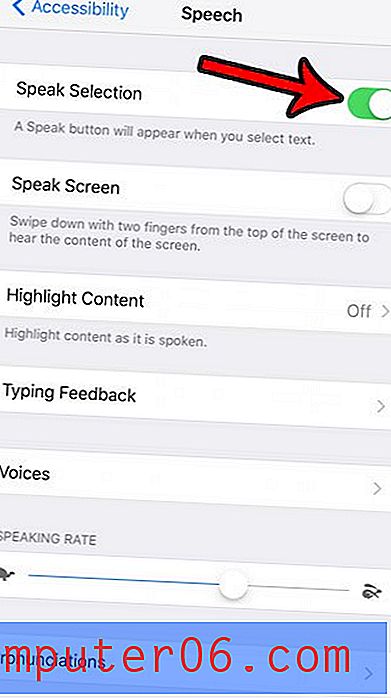
Si noti che in questo menu sono disponibili impostazioni vocali aggiuntive che è possibile scegliere di attivare o regolare. Ad esempio, è possibile toccare il pulsante Voci se si desidera modificare la voce utilizzata per pronunciare le selezioni di testo.
Ora quando tocchi e tieni premuta una parola o una selezione, ci sarà un pulsante Pronuncia che puoi premere per ascoltare una versione parlata di quel testo.
hai notato che il colore dell'icona della batteria nell'angolo in alto a destra dello schermo è talvolta diverso? Scopri perché l'indicatore della batteria potrebbe essere giallo e scopri come abilitare o disabilitare l'impostazione identificata da un'icona gialla della batteria.